本日は、Windows11でタスクマネージャーの起動方法について解説します。
Windows11では下記の方法でタスクマネージャを起動できます。
1.スタートメニュー(検索)
2.スタートメニュー(すべてのアプリ)
3.スタートボタンを右クリック
4.ショートカットキー「Ctrl + Shift + Esc」
5.ショートカットキー「Ctrl + Alt + Delete」
6.ファイル名を指定して実行
マウスを使った操作では、スタートボタンを右クリックする方法がもっとも早く起動できます。
キーボードショートカットキーでは、「Ctrl + Shift + Esc」が早いです。
では、ひとつずつ操作を解説致します。
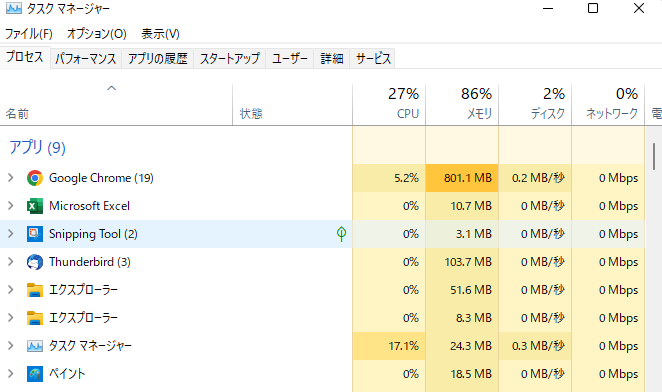
タスクマネージャーの起動方法1.スタートメニューから検索
スタートボタンを押して、「検索」に「タスクマネージャ」と入力し、表示されたアイコンをクリックします。入力は、「タスク」でも出てきます。
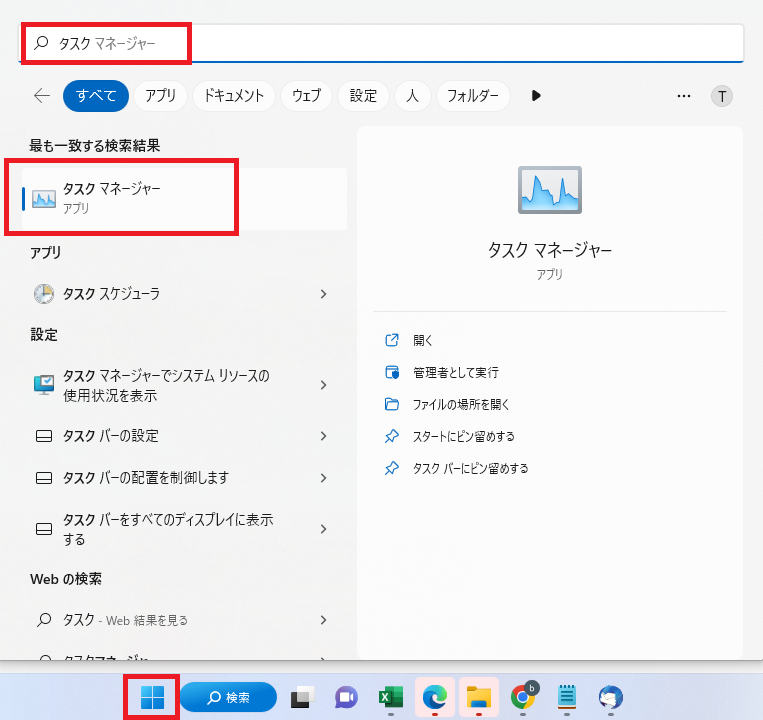
タスクマネージャーの起動方法2.スタートメニューからすべてのアプリ
続いてスタートメニューから起動する方法です。
スタートボタンをクリックし、「すべてのアプリ」をクリックします。
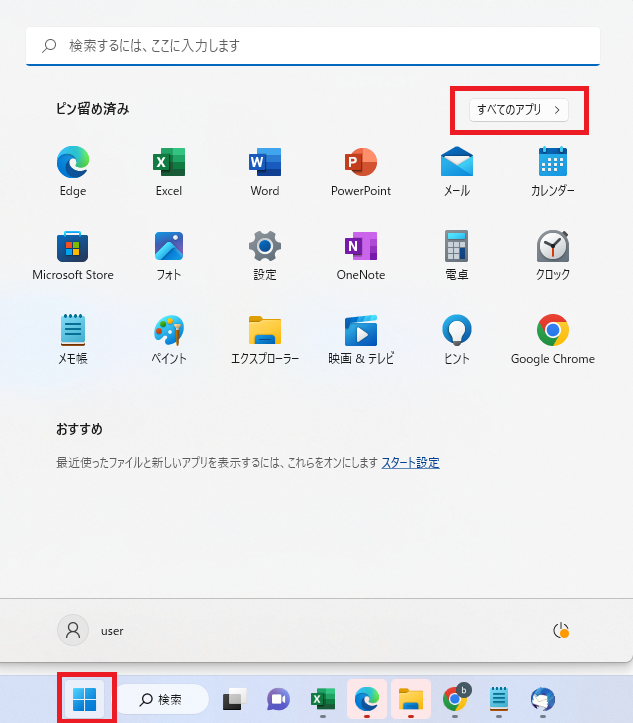
「Windowsツール」をクリックします。
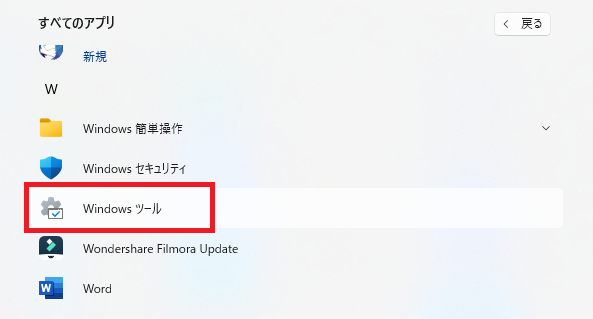
タスクマネージャーをクリックします。
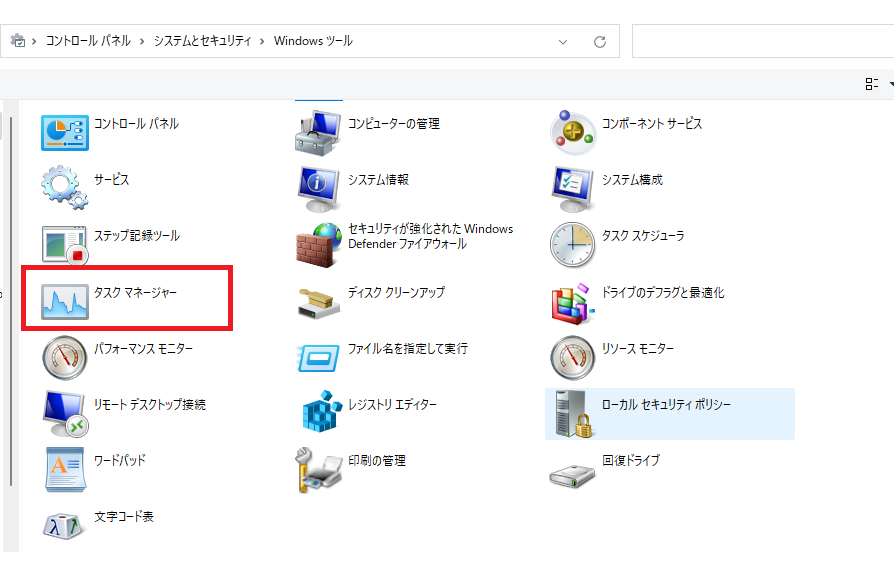
タスクマネージャーの起動方法3.スタートボタンを右クリック
続いては、クリックでは一番早く起動できる方法です。
スタートボタンを右クリックして表示されるメニューから「タスクマネージャ」をクリックします。
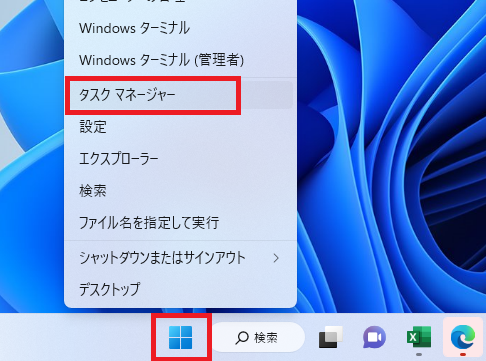
タスクマネージャーの起動方法4.ショートカットキー「Ctrl + Shift + Esc」
続いては、キーボードショートカットキーからです。
「Ctrl+Shift+Esc」を同時に押します。
タスクマネージャーの起動方法5.ショートカットキー「Ctrl + Alt + Delete」
続いては、[Ctrl + Alt + Del」を同時に押します。
表示されたメニューから「タスクマネージャー」をクリックします。
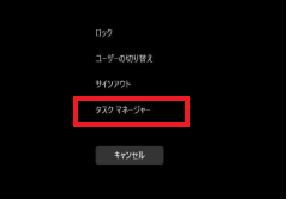
タスクマネージャーの起動方法6.ファイル名を指定して実行
最後は、ファイル名を指定して実行からタスクマネージャーを起動する方法です。
スタートボタンを右クリックし、「ファイル名を指定して実行」をクリックします。
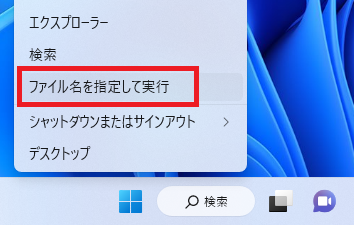
「taskmgr」と入力し、「OK」ボタンをクリックします。
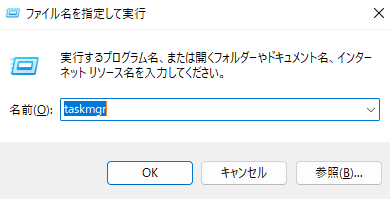
まとめ
本日は、Windows11でのタスクマネージャの起動方法についてでした。

